手順1.[ログイン方法設定]リンクを押します
【初期設定メニュー】欄の[ログイン方法設定]リンクを押します。
|
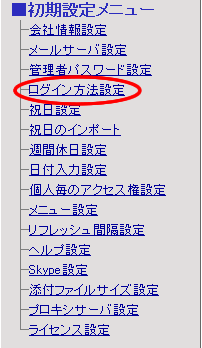
|
手順2.ログイン方法を変更します
ログイン方法を変更します。
| ログイン方法 |
説明 |
| 氏名選択によるログイン |
ログイン画面にて、[氏名]を選択し[パスワード]を入力し、ログインします。 |
グループ一覧からの
氏名選択によるログイン |
ログイン画面にて、[グループ]選択後、[名前]を選択し[パスワード]を入力し、ログインします。 |
ログインID、パスワード
入力によるログイン |
ログイン画面にて、ユーザ情報の設定された[ログインID]と[パスワード]を入力し、ログインします。 |
| 統合Windows認証によるログイン |
ドメインに参加したPCから、ドメインユーザー情報を利用してdesknet'sにログインします。
※ログインIDやパスワードの入力画面は表示されません。
※ドメインサーバーに登録されているドメインユーザー名と、desknet'sに登録されているユーザーの「ログインID」をマッチングします。
また、「統合Windows認証によるログイン」を使用する場合、以下の点にご注意ください。
- クライアントPCがdesknet'sサーバーと同一のドメインに参加しており、かつクライアントPCにドメインユーザーでログインしていること
- WebブラウザにInternet Explorerを使用すること
- Internet Explorerのインターネットオプション>詳細設定にある[統合Windows認証を利用する]オプションが有効になっていること(デフォルト:有効)
- 接続先desknet'sサーバーのセキュリティゾーンが[イントラネット]または[信頼済みサイト]になっていること※
※統合Windows認証を利用するためには、接続先desknet'sサーバーの
セキュリティゾーンのレベル設定にある[ユーザー認証>ログオン]が[現在のユーザー名とパスワードで自動的にログオンする]に設定されている必要があります。レベル設定がカスタマイズされている場合は、上記設定を修正する必要があります。
- プロキシサーバーを使用していないこと
- WebサーバーにIISを使用し、サイトの認証が「Windows認証:有効」で且つ、「匿名認証:無効」に設定されていること
|
ログイン情報
保存方法 |
説明 |
パスワードを保存
する |
ログイン情報として選択グループ、ユーザー、パスワードを保存します。 |
パスワードを保存
しない |
ログイン情報として選択グループ、ユーザーを保存します。パスワードは保存しません。 |
パスワードの
有効期限 |
説明 |
| 期限 |
「無期限」を選択された場合、警告メッセージの表示は行いません。
警告メッセージを表示する場合、「5日間〜120日間」の中から期限日を選択してください。 |
| 警告開始日 |
「期限」の日から何日前に警告メッセージを表示するかを入力してください。 |
| システム管理者は無効にする |
チェックを付けた場合、システム管理者への「パスワードの期限チェック」を行いません。 |
パスワードの
入力規則 |
説明 |
| 必須 |
チェックを付けた場合、ユーザーの登録、変更を行う際にパスワードの入力が必須となります。 |
| 文字数 |
パスワードの最低文字数を入力してください。 |
| 禁止文字 |
パスワードでは使用を禁止する文字を入力してください。
例)「abc」と入力した場合、a, b, cの文字をパスワードに指定することはできません。
※「*」を禁止文字に指定することはできません。 |
手順3.を押してください
を押すと設定完了となります。
|
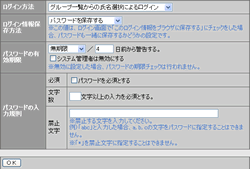 |
●氏名選択によるログイン
氏名欄から、自分の氏名を選択、パスワードを入力してください。
|
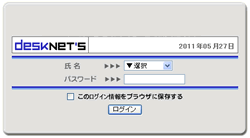
|
●グループ一覧からの氏名選択によるログイン
[グループ選択]ボタンから自分の所属するグループを、氏名欄から自分の氏名を選択、パスワードを入力してください。
|
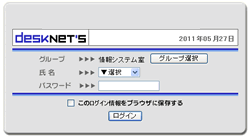
|
●ログインID、パスワード入力によるログイン
ログインID欄に、自分のログインIDを入力、パスワード欄にパスワードを入力してください。
|
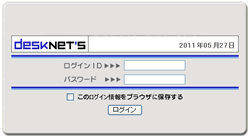
|
●パスワードの有効期限の設定
パスワードの有効期限と、警告を期限の何日前から行うかの設定をします。
期限が切れた場合、ログイン時にパスワードを設定する画面が表示されます。新しいパスワードを設定してください。
※新しく設定するパスワードに現在のパスワードを設定しようとしても設定することはできません。
|

|
●警告メッセージ
パスワードの有効期限を設定した場合、指定した期限になると画面上部に警告メッセージが表示されます。
|

|